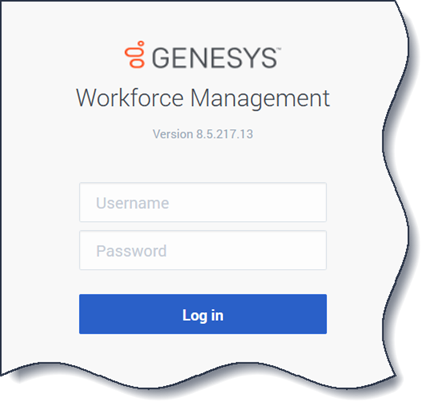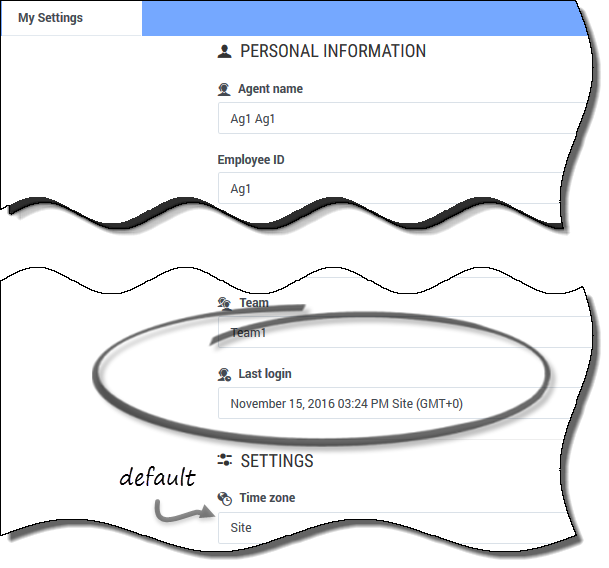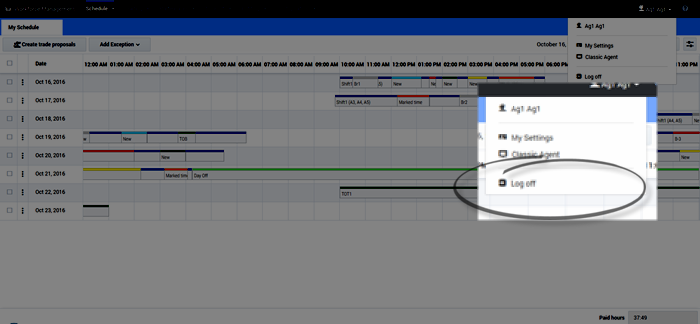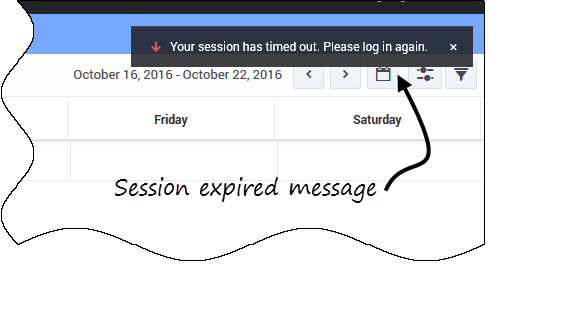Indice
Accesso e disconnessione
Prima dell’accesso, chiedere al proprio supervisore l'URL (indirizzo web) di WFM Agent per il desktop in uso. Dopo aver ottenuto l'URL, aggiungerlo all'elenco Preferiti o Segnalibri del browser per poterci ritornare facilmente.
Finestra di dialogo Accesso
Per accedere:
- Aprire l'applicazione Workforce Management (WFM) Agent.
- Quando viene visualizzata la schermata iniziale, accedere a WFM immettendo il nome utente e la password.
- È possibile accedere a WFM Web da qualsiasi computer utilizzando un browser web supportato.
Aprire ed eseguire WFM Web in una sola finestra del browser sulla workstation alla volta. Eseguire Web in più finestre del browser contemporaneamente sulla workstation può causare malfunzionamenti del programma. (In altre parole, non aprire un'altra finestra del browser nella stessa sessione di WFM Web selezionando File > Nuovo o premendo Ctrl+N).
Se è necessario eseguire più di una sessione di WFM Web sulla stessa workstation, avviare un'istanza separata del browser, quindi accedere nuovamente a WFM Web da tale istanza del browser.Data e ora di accesso
Dopo aver effettuato l'accesso tramite il desktop agente, WFM Agent mostra le informazioni di data e ora dell'accesso precedente, avvisando l'utente di qualsiasi uso non autorizzato delle credenziali di accesso.
In Data e ora vengono visualizzate la data e l'ora del fuso orario mostrato nel campo Fuso orario (Sito è l’impostazione predefinita). È possibile trovare queste informazioni facendo clic su Configurazione > Impostazioni personali o facendo clic sul proprio nome utente, nell'angolo superiore destro di una qualsiasi finestra di WFM Agent e selezionando Impostazioni personali.
Disconnessione
Al termine dell'utilizzo di WFM Web, è importante disconnettersi. Se non ci si disconnette, altri utenti potrebbero essere in grado di visualizzare le informazioni sull'account.
Per effettuare la disconnessione:
- Nell'angolo superiore destro di una qualsiasi finestra di WFM Web aperta, fare clic sul proprio nome utente.
- Dal menu a discesa che viene visualizzato, fare clic su Disconnetti.
Ciò consente di terminare la sessione di WFM Web e di tornare alla finestra Accesso. Ora è possibile chiudere il browser, se lo si desidera.
Scadenza sessione
La sessione di WFM Web scade se rimane inutilizzata per un certo lasso di tempo. Se la sessione scade e si tenta di apportare modifiche all'applicazione o di visualizzare alcune informazioni, viene visualizzato il messaggio di avviso “Sessione scaduta”.
Per iniziare a utilizzare nuovamente WFM Web:
- Dopo pochi secondi, quando viene rimosso il messaggio di avviso, fare clic sul nome utente, quindi fare clic su Disconnetti.
- Quando viene visualizzata la finestra di dialogo Accesso, immettere il nome utente e la password (come quando si fa al primo utilizzo di WFM Web).
- Quando si finisce di utilizzare WFM Web, chiudere il browser.